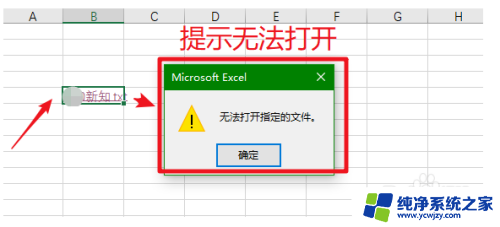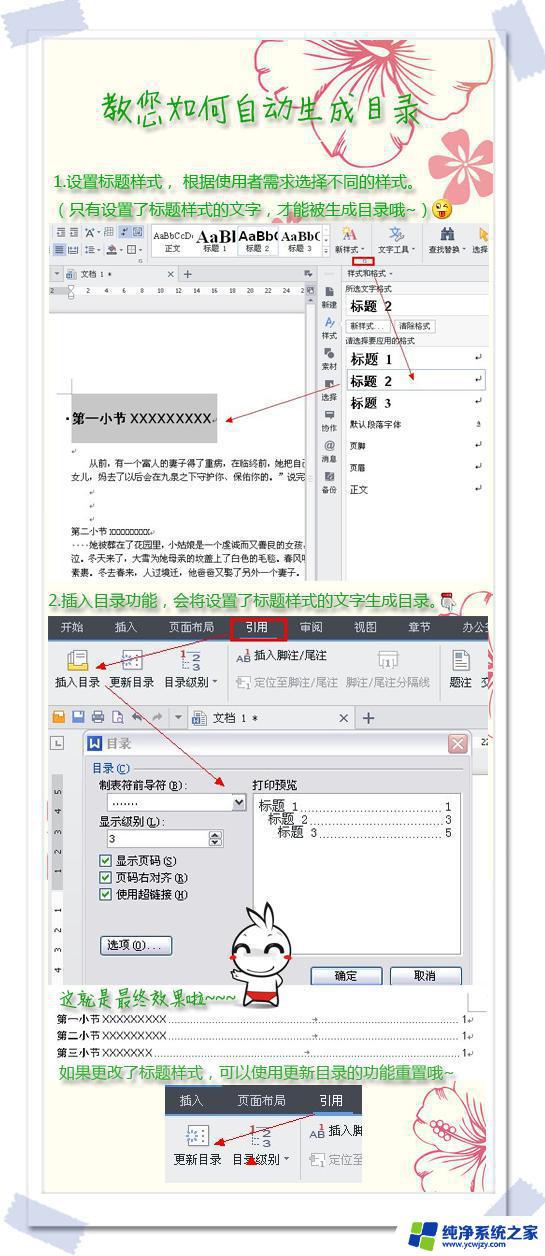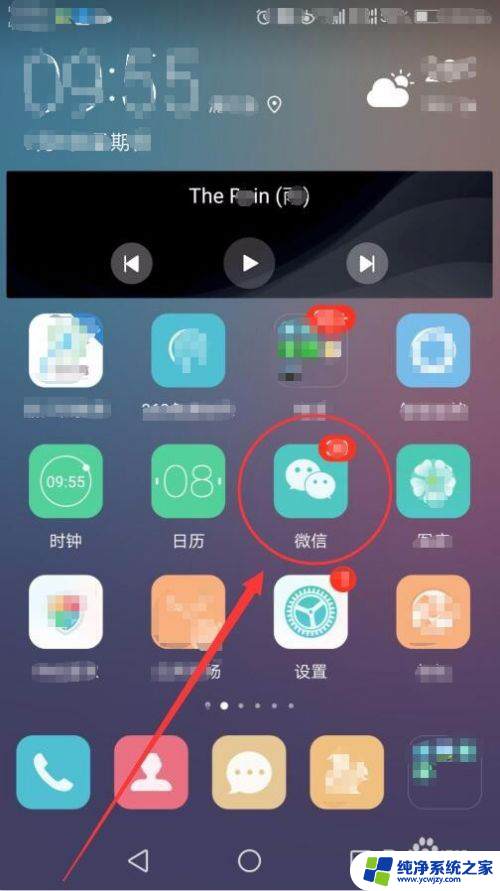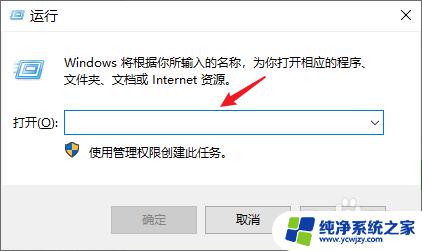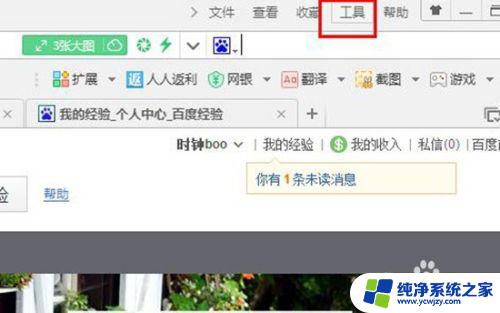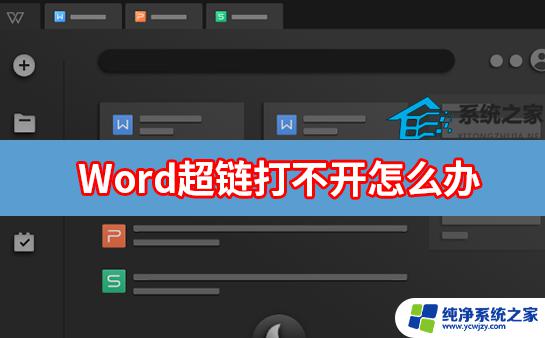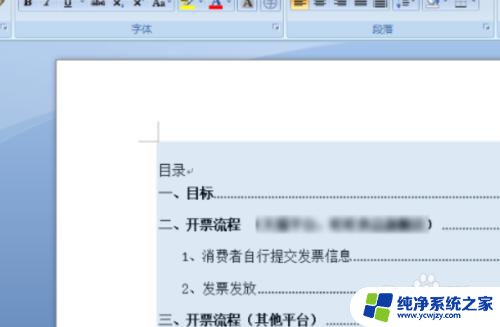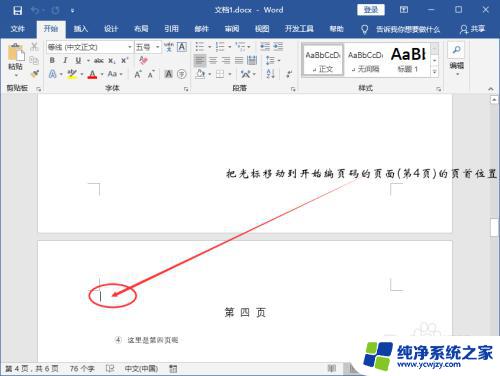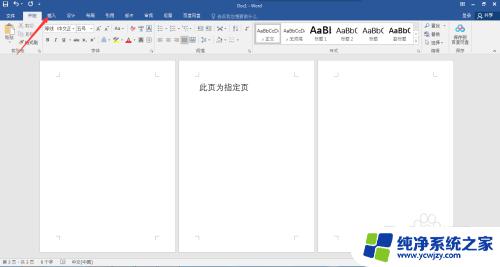目录怎么跳转到指定的页面 Word文档目录点击链接跳转到指定页的实现步骤
目录怎么跳转到指定的页面,在日常的工作和学习中,我们经常会使用Word文档来编辑和整理资料,而对于一篇较长的文档来说,目录的使用是非常重要的,它可以让读者快速定位到自己所需的内容。有时候我们可能需要在目录中添加链接,以便实现点击目录跳转到指定页面的功能。在Word文档中如何实现这一功能呢?下面我们将介绍一些简单的步骤,帮助大家了解如何在Word文档中实现目录点击链接跳转到指定页的功能。
操作方法:
1.首先,打开word软件,打开一个word文档,如图所示;
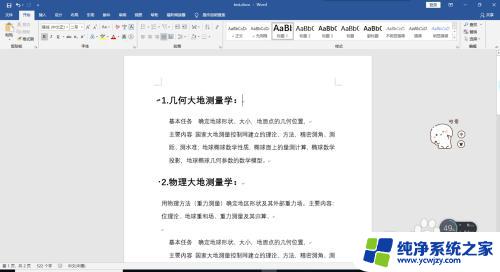
2.点击顶部的“引用”菜单,可以插入目录,如图所示;
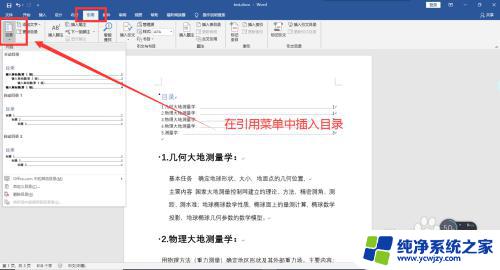
3.设置目录后,按下键盘的Ctrl键。点击目录,就可以跳转到某个目录页了,如图所示;
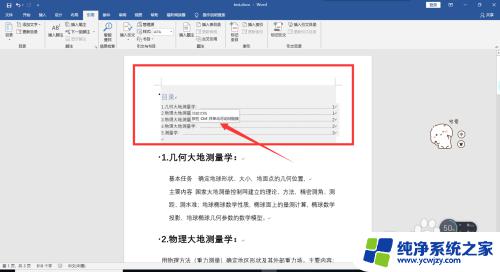
4.看一下GIF图片的动态演示过程,如图所示。
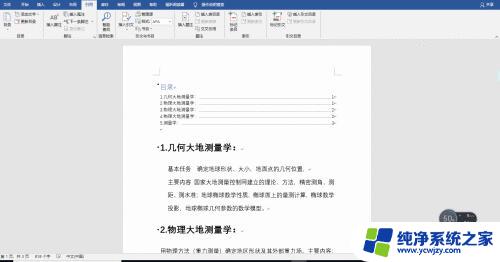
5.当然,想要鼠标单击跳转到指定页,可以通过添加书签来设置。(参考此处链接)
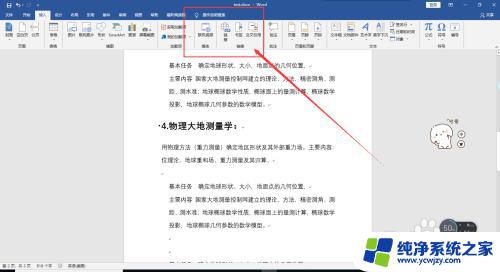
6.总结:
1、打开一个word文档;
2、点击顶部的“引用”菜单,插入目录;
3、按下键盘的Ctrl键。点击目录,就可以跳转页面;
4、还可以插入书签。
以上就是如何在目录中跳转到指定页面的全部内容,如果您遇到此类问题,不妨尝试使用小编提供的方法来解决,希望这些方法能对您有所帮助。